Die Umwandlung von PDF-Dokumenten in DXF kann für jeden, der mit Designs, Schaltplänen oder technischen Zeichnungen arbeitet, äußerst nützlich sein. Während PDFs häufig zum Anzeigen und Teilen von Informationen verwendet werden, sind DXF-Dateien für die Verwendung in CAD-Software konzipiert, die präzises Bearbeiten und Anpassen ermöglicht.
Egal, ob Sie mit architektonischen Plänen oder technischen Blaupausen arbeiten, die Umwandlung von PDFs in DXF-Dateien ermöglicht es Ihnen, detaillierte Anpassungen vorzunehmen und die Datei nahtlos in Ihren Design-Workflow zu integrieren.
In diesem Schritt-für-Schritt-Leitfaden erklären wir, was eine DXF-Datei ist und wo sie häufig verwendet wird. Wir werden auch die Werkzeuge behandeln, die Sie verwenden können, um dieses Vektorformat zu öffnen.
Was bedeutet DXF?
DXF, auch bekannt als das Drawing Exchange Format, ist ein von Autodesk entwickeltes Dateiformat. Sein Hauptzweck besteht darin, einen nahtlosen Austausch von Entwurfsdateien zwischen verschiedenen CAD (Computer-Aided Design) Software zu ermöglichen. Das Format bewahrt die Integrität der Entwurfsdaten und sorgt dafür, dass Zeichnungen ihre Genauigkeit und Details beibehalten, wenn sie in verschiedenen CAD-Programmen geöffnet werden.
Wozu wird eine DXF-Datei verwendet?
DXF-Dateien werden häufig in Bereichen wie Architektur und Ingenieurwesen verwendet. Sie ermöglichen Fachleuten, detaillierte 2D- und 3D-Entwürfe über verschiedene CAD-Plattformen hinweg zu teilen und zu bearbeiten. Dies macht DXF-Zeichnungen ideal für komplexe Projekte, die Eingaben von mehreren Quellen erfordern, und stellt sicher, dass alle Teammitglieder am gleichen Entwurf arbeiten können, ohne Kompatibilitätsprobleme.
Ist DXF eine Vektordatei?
Ja, DXF ist ein Vektordateiformat. Im Gegensatz zu Rasterdateien, die aus Pixeln bestehen, verwenden Vektordateien mathematische Punkte, Linien und Kurven, um Zeichnungen zu erstellen. Durch die Umwandlung einer PDF in eine DXF transformierst du sie in ein Format, das präzise bearbeitet und in CAD-Software skaliert werden kann. Dies macht es viel flexibler für detaillierte Arbeiten und Größenänderungen.
So konvertieren Sie PDF online in DXF-Dateien mit PDF Guru
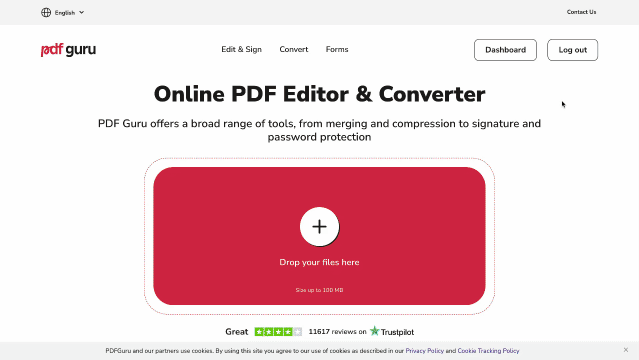
Hier ist eine Schritt-für-Schritt-Anleitung, wie Sie PDF mit unserem Tool in AutoCAD-Dateien konvertieren:
- 1
- Melden Sie sich in Ihrem PDF Guru-Konto an, wählen Sie Konvertieren aus dem oberen Menü und navigieren Sie zum PDF zu DXF Tool.
- 2
- Laden Sie Ihre originale PDF-Datei hoch oder ziehen Sie sie einfach in den vorgesehenen Bereich.
- 3
- Warten Sie ein paar Sekunden, bis der PDF zu DXF-Konverter den Prozess abgeschlossen hat.
- 4
- Die konvertierte Vektorgrafik wird auf das Gerät heruntergeladen und in Ihrem persönlichen Konto gespeichert.
In nur wenigen Klicks ist Ihre Datei bereit zur Verwendung in der AutoCAD-Software. Aber was ist, wenn Sie den umgekehrten Weg gehen und DXF in PDF oder DWG in PDF konvertieren müssen? Keine Sorge – der Prozess ist genau derselbe. Interessiert an anderen Möglichkeiten, PDF in DXF umzuwandeln? Lassen Sie uns diese erkunden.
Wie man PDF in DXF in AutoCAD konvertiert?
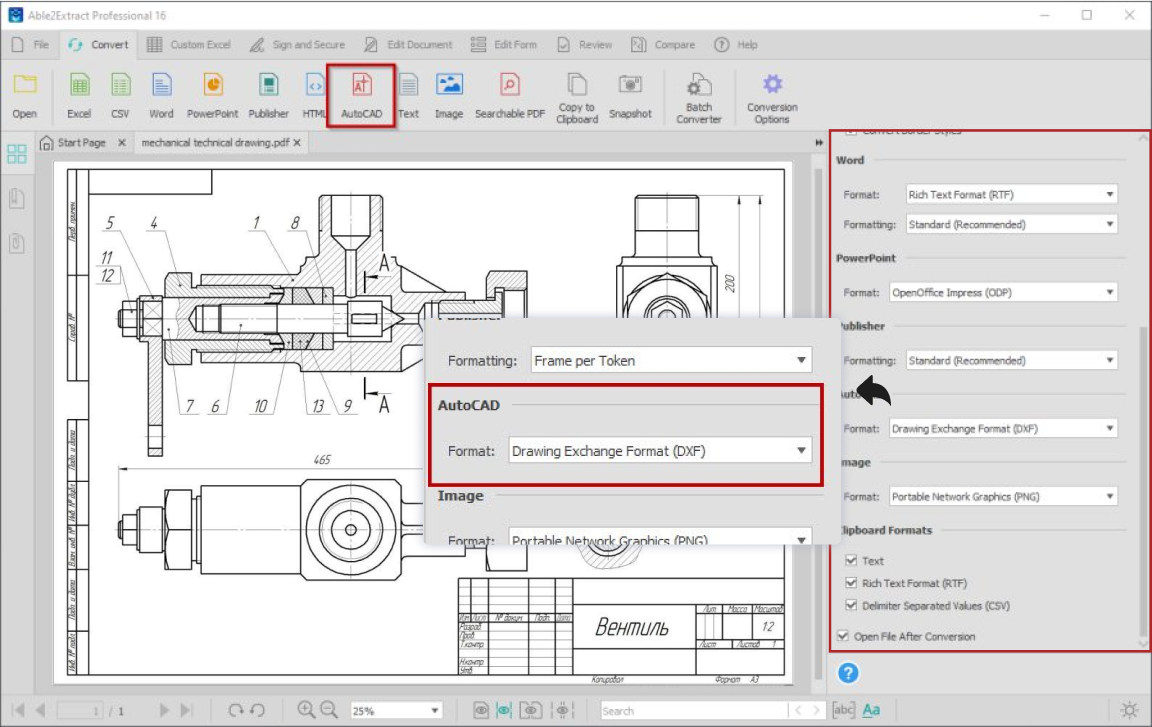
Um PDF in DXF-Zeichnungen zu konvertieren, ist ein zusätzlicher Schritt erforderlich: Die PDF wird zunächst in das native DWG-Format von AutoCAD konvertiert, bevor sie als DXF gespeichert wird. So können Sie es tun:
- 1
- Zuerst starten Sie das Programm auf Ihrem Computer und gehen zu Datei > Neu, um eine leere Zeichnung zu erstellen.
- 2
- Um Ihre PDF zu importieren, geben Sie den Befehl PDFIMPORT in die Befehlszeile ein oder gehen Sie zu Einfügen > PDF-Import. Wählen Sie dann die PDF-Datei aus, die Sie konvertieren möchten.
- 3
AutoCAD wird Sie auffordern, die Einstellungen basierend auf Ihren Vorlieben anzupassen: Seiten: Wählen Sie die spezifischen Seiten aus, die Sie importieren möchten. Ebenen: Wählen Sie aus, ob Sie in eine Ebene oder mehrere Ebenen importieren möchten. Auflösung: Stellen Sie eine Auflösung ein, die einen qualitativ hochwertigen Import gewährleistet. Maßstab: Passen Sie den Maßstab an, um die Abmessungen Ihrer Zeichnung anzupassen.
- 4
- Sobald Sie Ihre Präferenzen festgelegt haben, klicken Sie auf OK. AutoCAD konvertiert die PDF in ein DWG-Format, sodass Sie die Zeichnung bearbeiten können.
- 5
- Nach der Bearbeitung speichern Sie die Datei, indem Sie auf Datei und dann auf Speichern unter klicken. Wählen Sie aus den Dateityp-Optionen DXF, um die Konvertierung abzuschließen.
Wie Sie sehen können, erfordert das Erhalten einer CAD-Datei hier mehr Schritte. Für diejenigen, die AutoCAD täglich verwenden, ist es jedoch überschaubar und wird nur ein weiterer Teil des Arbeitsablaufs.
Wie man PDF in DXF in Illustrator konvertiert?
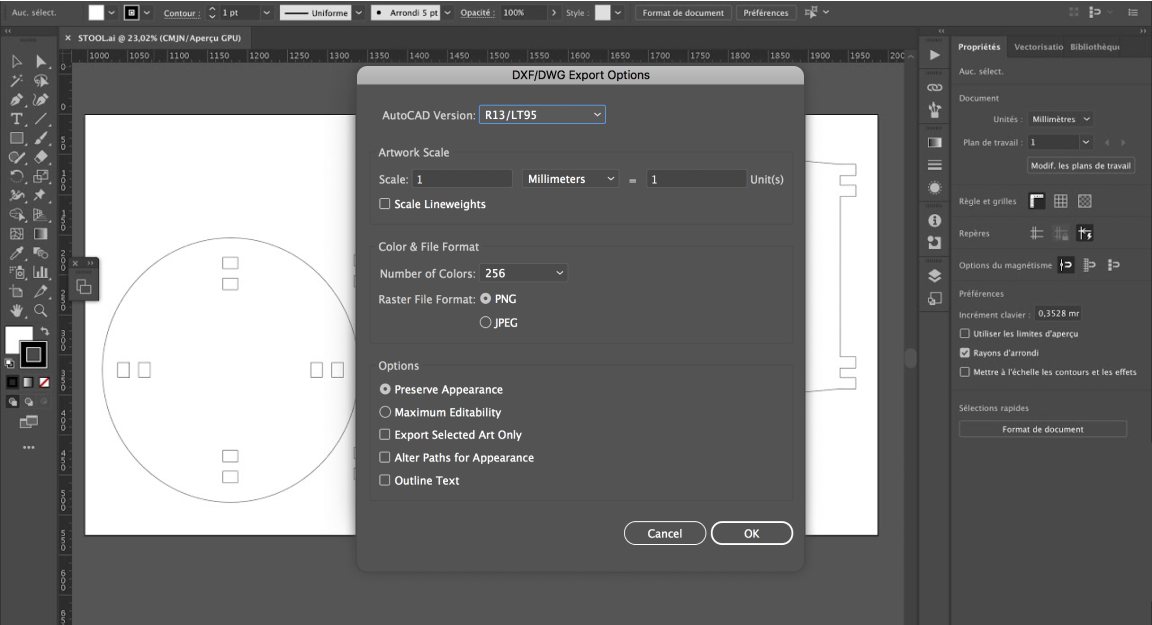
Wenn Sie regelmäßig Adobe Illustrator verwenden und eine PDF in ein DXF-Dateiformat konvertieren müssen, ist der Prozess schnell, indem Sie diese Schritte befolgen:
- 1
- Starten Sie Illustrator, gehen Sie zu Datei > Öffnen und wählen Sie Ihre PDF-Datei aus.
- 2
- Überprüfen Sie das Dokument und nehmen Sie gegebenenfalls Anpassungen vor.
- 3
- Gehen Sie zu Datei > Exportieren als, wählen Sie AutoCAD Interchange File (DXF) und speichern Sie es.
- 4
- Wählen Sie in den Exportoptionen Ihre bevorzugten Einstellungen aus und klicken Sie auf OK.
So ändern Sie PDF in DXF auf Mac?
Während Mac keine integrierte Option hat, um PDF-Dateien in DXF-Bilder zu konvertieren, haben Sie dennoch großartige Alternativen. Sie können herunterladbare Software verwenden, aber diese Tools können kostspielig sein und möglicherweise technische Fähigkeiten erfordern. Es gibt auch eine viel schnellere und einfachere Lösung — die Wahl eines Online-Konverters wie PDF Guru.
Mit diesem Tool müssen Sie sich keine Gedanken über Kompatibilität oder Fachwissen machen. Es funktioniert nahtlos auf jedem Gerät und Betriebssystem, einschließlich Mac. Laden Sie einfach Ihre PDF-Datei hoch, und in nur wenigen Sekunden können Sie eine DXF-Datei öffnen.
Wenn Sie den besten PDF-zu-DXF-Konverter suchen, online oder offline, ist es eine gute Idee, zuerst ein paar Optionen auszuprobieren. Unser Online-Tool ist eine großartige Wahl, um zu beginnen, da es eine benutzerfreundliche Oberfläche und regelmäßig aktualisierte Funktionen bietet, um ein reibungsloses Erlebnis zu gewährleisten.
